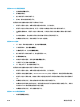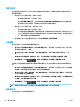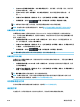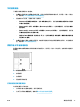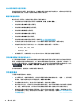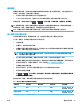HP DesignJet T2500 Series All-in-One Printer-User Guide
使用 Windows 打印机驱动程序
1. 选择 纸张/质量选项卡。
2. 按 自定义按钮。
3. 输入新纸张尺寸的名称和尺寸。
4. 按 OK。将自动选择新纸张尺寸。
使用这种方法创建的自定义纸张尺寸具有以下特点:
●
纸张尺寸是永久性的。如果关闭驱动程序或计算机,它不会消失。
●
纸张尺寸位于打印机队列本地。从同一计算机上的其他打印机队列中看不到该尺寸。
●
在域服务器网络中,纸张尺寸位于计算机本地。从共享打印机队列的其他计算机中看不到该尺
寸。
●
在工作组网络中,将在共享打印机队列的所有计算机之间共享纸张尺寸。
●
如果删除打印机队列,则会将纸张尺寸与其一起删除。
使用 Windows 格式
1. 从“开始”菜单或控制面板中,选择 打印机和传真。
2. 从 文件菜单中,选择 服务器属性。
3. 在 格式选项卡中,选中 创建新格式框。
4. 输入新纸张尺寸的名称和尺寸。将边距保留为 0.00。
5. 按 保存格式按钮。
6. 转到打印机驱动程序,然后选择 纸张/质量选项卡。
7. 从纸张尺寸下拉列表中选择更多...。
8. 从“自定义尺寸”组中选择新纸张尺寸。
使用这种方法创建的自定义纸张尺寸具有以下特点:
●
纸张尺寸是永久性的。如果关闭驱动程序或计算机,它不会消失。
●
受限用户无法创建纸张格式。Windows Active Directory 中的“管理文档”角色是所需的最低角色。
●
纸张尺寸位于计算机本地。将会在计算机上创建且支持该尺寸纸张的所有打印机队列中看到该尺
寸。
●
如果共享打印机队列,则会在所有客户端计算机中显示该纸张尺寸。
●
如果从其它计算机共享打印机队列,则驱动程序的文档尺寸列表中将不显示此纸张尺寸。共享队
列中的 Windows 格式需要在服务器上进行创建。
●
如果删除打印机队列,并不会删除纸张尺寸。
使用 Mac OS X 打印机驱动程序
1. 转到 页面设置对话框。
ZHCN
高级打印设置
71